百度网盘的文件怎么用迅雷下载 百度云转迅雷下载方法
更新时间:2023-08-16 08:02:10作者:qiaoyun
百度云网盘和迅雷都是很不错的文件存储和下载工具,然而有些人在使用的时候,想要用迅雷下载百度网盘的文件,可是却不知道要如何操作,其实操作方法并不会麻烦,接下来小编就给大家分享一下百度云转迅雷下载方法,大家可以一起来看看吧。
方法如下:
1、打开百度网盘
在电脑桌面中打开百度网盘。
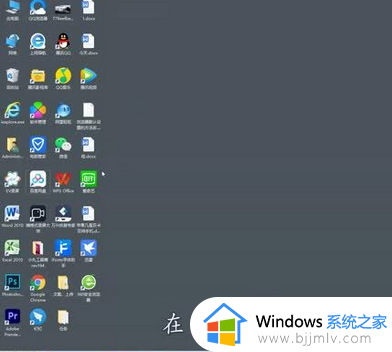
2、选择文件
在百度网盘中选择你要下载的文件,鼠标右击它,然后点击“分享”。
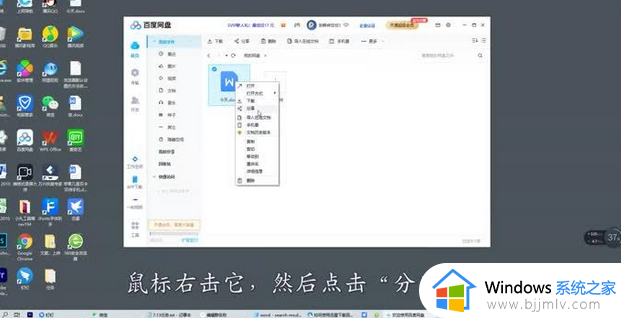
3、创建链接
在分享窗口中选择“分享形式”、“访问人数”和“有效期”,点击创建链接。然后复制链接即可。
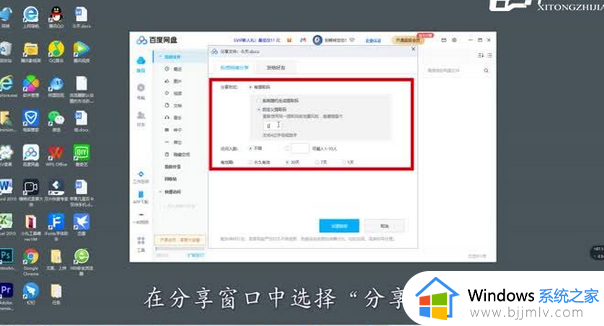
4、下载
打开迅雷,在迅雷的悬浮窗中鼠标右击。选择“新建任务”,把刚才的链接复制进去,点击确定,最后点击立即下载。
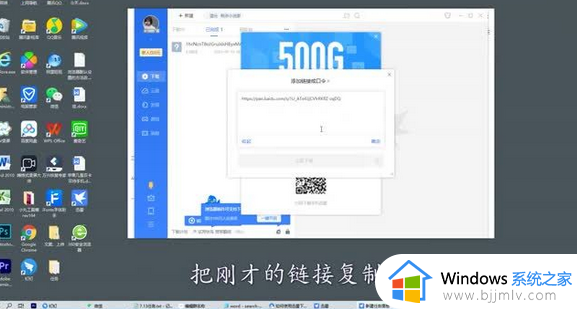
以上给大家介绍的就是百度网盘的文件怎么用迅雷下载的详细内容,大家可以学习上述方法步骤来进行操作吧。
百度网盘的文件怎么用迅雷下载 百度云转迅雷下载方法相关教程
- 迅雷云盘如何将文件转存到百度网盘 迅雷云盘转存文件到百度网盘的步骤
- 百度网盘怎么用迅雷下载文件 百度网盘文件如何用迅雷下载地址
- 阿里云盘如何转到百度网盘 阿里云盘转到百度网盘的步骤
- 迅雷限速怎么解除 迅雷解除下载速度限制的方法
- 迅雷下载慢是什么原因 迅雷下载速度慢的7种解决方法
- 迅雷云盘下载速度很慢怎么办 迅雷云盘下载好慢如何解决
- 115网盘链接如何使用迅雷下载 115网盘文件怎么用迅雷下载
- 百度网盘怎么转存文件 如何将百度网盘中的文件转存到另一个网盘中
- 百度网盘下载的文件在哪 百度网盘下载的文件如何找到
- 百度网盘怎么登录百度账号 百度网盘登录百度账号的步骤
- 惠普新电脑只有c盘没有d盘怎么办 惠普电脑只有一个C盘,如何分D盘
- 惠普电脑无法启动windows怎么办?惠普电脑无法启动系统如何 处理
- host在哪个文件夹里面 电脑hosts文件夹位置介绍
- word目录怎么生成 word目录自动生成步骤
- 惠普键盘win键怎么解锁 惠普键盘win键锁了按什么解锁
- 火绒驱动版本不匹配重启没用怎么办 火绒驱动版本不匹配重启依旧不匹配如何处理
热门推荐
电脑教程推荐
win10系统推荐